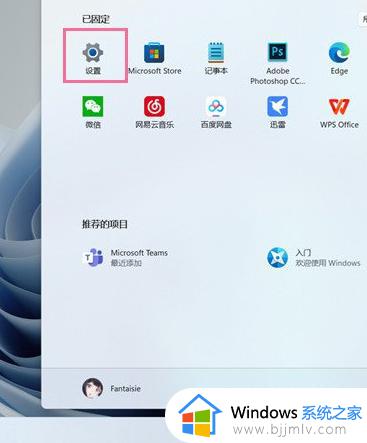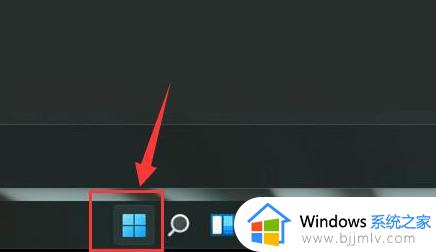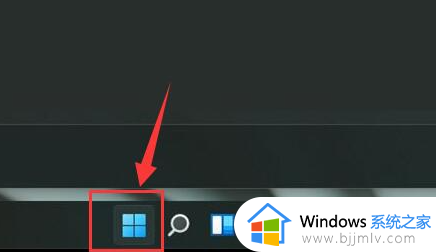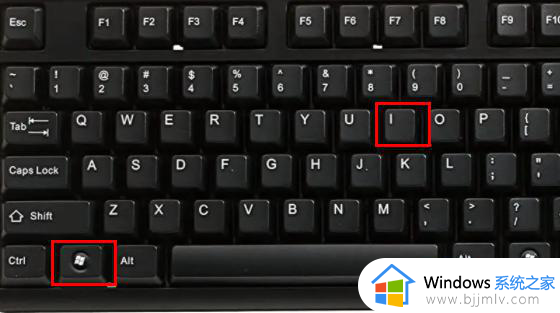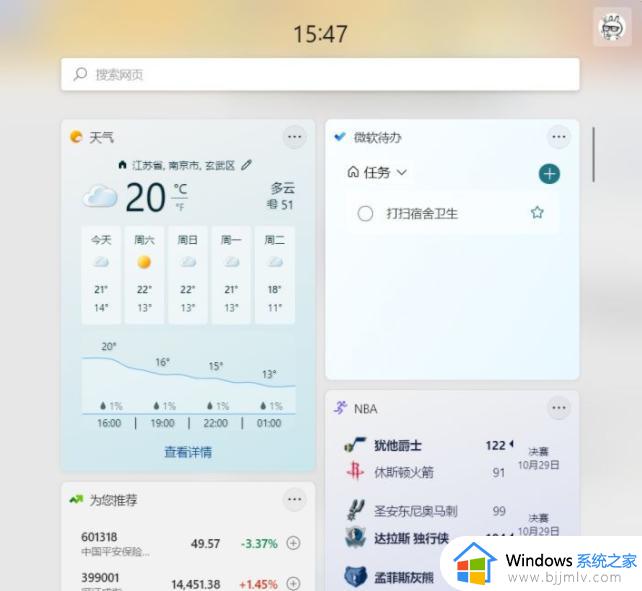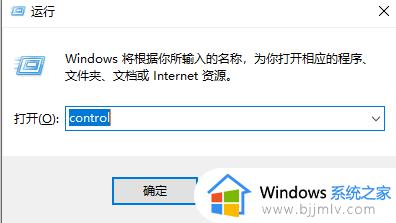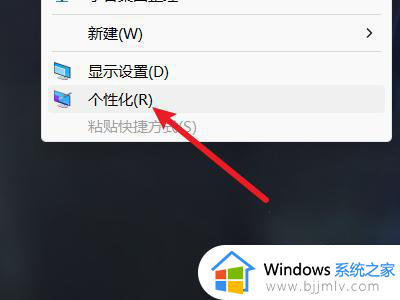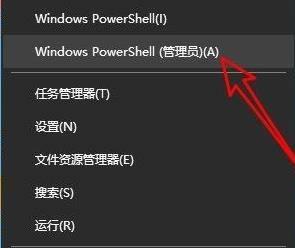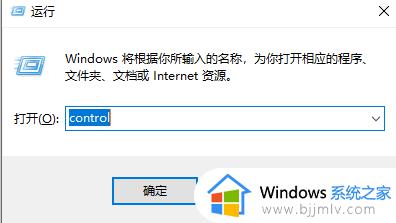win11一按w键就弹出小组件怎么关 win11按w弹出桌面小组件解决方法
更新时间:2023-08-02 09:28:05作者:runxin
有接触过win11系统的用户都知道微软新添加的小组件功能,也给用户带来了很多的全新功能和特色,可是当用户在日常操作win11电脑的过程中,在编辑输入一按到w键时就会自动弹出小组件功能,对此win11一按w键就弹出小组件怎么关呢?下面小编来教大家win11按w弹出桌面小组件解决方法。
具体方法:
1、打开开始菜单,点击【设置】。
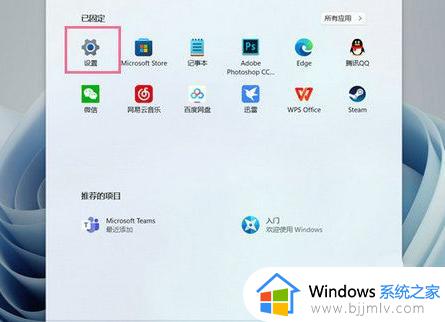
2、在“个性化”设置中点击【任务栏】,将【小组件】右侧的开关关闭即可。
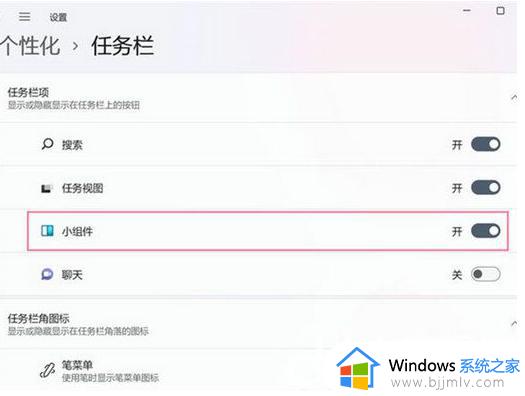
以上就是小编给大家带来的win11按w弹出桌面小组件解决方法了,如果你电脑有出现类似的情况,那么就可以根据小编的操作来进行解决,非常的简单快速,一步到位。